FTP客户端软件的用法.docx
《FTP客户端软件的用法.docx》由会员分享,可在线阅读,更多相关《FTP客户端软件的用法.docx(14页珍藏版)》请在冰豆网上搜索。
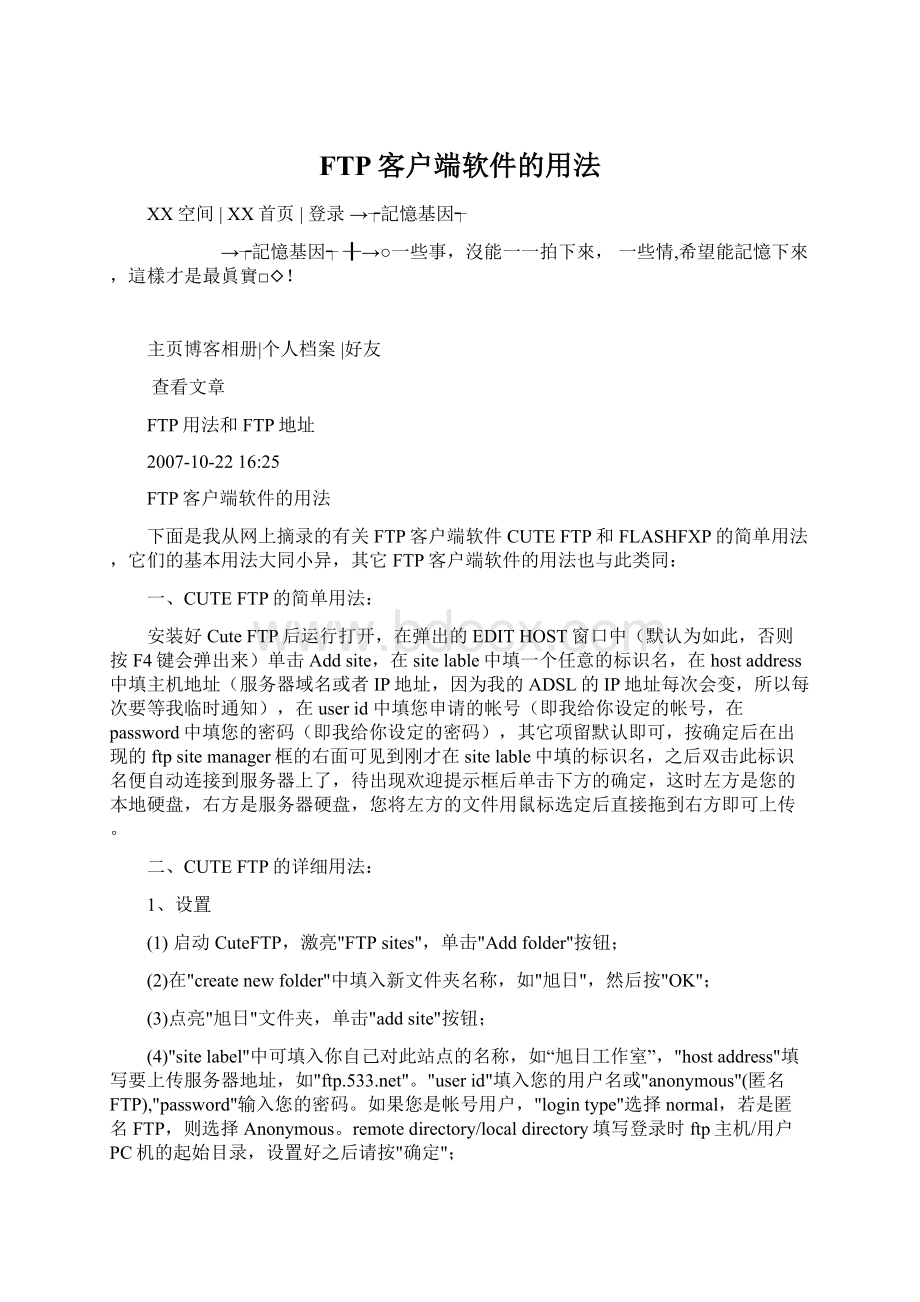
FTP客户端软件的用法
XX空间|XX首页|登录→┮記憶基因┭
→┮記憶基因┭╂→○一些事,沒能一一拍下來,一些情,希望能記憶下來,這樣才是最眞實□◇!
主页博客相册|个人档案|好友
查看文章
FTP用法和FTP地址
2007-10-2216:
25
FTP客户端软件的用法
下面是我从网上摘录的有关FTP客户端软件CUTEFTP和FLASHFXP的简单用法,它们的基本用法大同小异,其它FTP客户端软件的用法也与此类同:
一、CUTEFTP的简单用法:
安装好CuteFTP后运行打开,在弹出的EDITHOST窗口中(默认为如此,否则按F4键会弹出来)单击Addsite,在sitelable中填一个任意的标识名,在hostaddress中填主机地址(服务器域名或者IP地址,因为我的ADSL的IP地址每次会变,所以每次要等我临时通知),在userid中填您申请的帐号(即我给你设定的帐号,在password中填您的密码(即我给你设定的密码),其它项留默认即可,按确定后在出现的ftpsitemanager框的右面可见到刚才在sitelable中填的标识名,之后双击此标识名便自动连接到服务器上了,待出现欢迎提示框后单击下方的确定,这时左方是您的本地硬盘,右方是服务器硬盘,您将左方的文件用鼠标选定后直接拖到右方即可上传。
二、CUTEFTP的详细用法:
1、设置
(1)启动CuteFTP,激亮"FTPsites",单击"Addfolder"按钮;
(2)在"createnewfolder"中填入新文件夹名称,如"旭日",然后按"OK";
(3)点亮"旭日"文件夹,单击"addsite"按钮;
(4)"sitelabel"中可填入你自己对此站点的名称,如“旭日工作室”,"hostaddress"填写要上传服务器地址,如""。
"userid"填入您的用户名或"anonymous"(匿名FTP),"password"输入您的密码。
如果您是帐号用户,"logintype"选择normal,若是匿名FTP,则选择Anonymous。
remotedirectory/localdirectory填写登录时ftp主机/用户PC机的起始目录,设置好之后请按"确定";
(5)现在,您已经完成了客户端ftp软件的设置,点亮所要连接的主机,单击connect按钮,即可连接上ftp主机。
sitelabel可以不填HostAddress:
可填IP或域名地址
2、操作:
连接上网后,便会出现一个窗口。
左边是本地PC机目录下的内容,右边是FTP主机预设的目录下的内容。
单击功能菜单或按鼠标右键,都有一些命令可进行文件/目录的操作,也可通过拖拉的动作来进行。
三、Flashfxp的用法简介:
FlashFXP是一款功能强大的FXP/FTP软件,集其他优秀FTP软件的优点于一身。
目前使用者越来越多,大有超过传统的CuteFTP之势,成为网站站长们的必备工具之一。
一、功能介绍
安装就不用我说了吧,现在我们就来看FlashFXP的主界面。
FlashFXP分三个主要部分:
菜单、工作区、信息区。
菜单:
由于上面提供下载的是汉化版,菜单都是中文,所以关于菜单我就先不详述,在下面我会以新建一个FTP连接的实例来讲解FlashFXP的具体用法。
然后在第三部分再详细介绍菜单中的重要部分,因为其中很多应用是高级操作,而且在用过之后再来看菜单,有事半功倍之效。
工作区:
工作区分为左右两个部分,第一个部分的上部分别有一排工具按钮图2和图3 。
请注意按钮,它是用来切换本地浏览器端和服务器端的,在本地状态下,工具栏下面会列出所在目录中的文件。
按一下这个按钮,它会变成,这时下方会变为服务器端的文件,如果这时已经与服务器连接的话否则将显示为空白。
这个按钮的作用是传送你在本地端选定好的一个或多个文件(夹)到服务器端。
这个按钮是用来比较本地端与服务器端文件的,这是一个很方便的功能。
例如点击它以后,FlashFXP会自动比较本地端与服务器端当前目录下的文件,发现有相同的文件就会自动在本地端过滤掉,这时在两端的窗内只剩下不同的文件,但那些相同的文件实际上都还在,只是被FlashFXP隐藏起来了,以方便你清楚地把没上传的文件上传,其实你按上方的刷新按钮,它们就都回来了。
在这个按钮右边还有一个下拉箭头,你可以选择精确比较、模糊比较、高级,在高级中你可以设置比较的方式,如忽略文件扩展名、比较名称和大小、选择非匹配(其它的按钮都很简单,且有中文提示,就不骗稿费了)。
信息区:
信息区也分为两个部分,左边是上传队列区,将会显示你要上传的文件信息,右边是上传状态窗口,将会显示与服务器的连接信息、FTP服务器的相关信息、文件上传的状态等等。
双击状态窗口,它将以新窗口的方式出现。
另外,在窗口的最下面还有状态栏,它会显示上传或下载文件的动态百分比进度、完成大小的数字、当前文件剩余时间,所有队列文件的剩余时间等。
二、实战
现在以我的网站为实例来讲解如何用FlashFXP建立一个FTP连接并上传文件到自己的网站上。
基本资料(在你申请免费或付费网站空间的时候会从提供商处得到这些资料)
FTP服务器地址:
用户名:
onlylogo
密码:
123456(当然是假的啦^o^)
1.建立FTP连接
第一步当然要先与自己的网站服务器连接上,所以我们要先输入一些资料。
首先在菜单栏中点击“站点”,再选“站点管理器”,或用快捷键F4直接打开(图4)。
点“新建站点”按钮来新建一个FTP连接,这时会弹出对话框要求你输入站点名,比如输入“ONLYLOGO”,确定后你会看到站点管理器左边的站点列表框中出现了ONLYLOGO这个名字,而右边原来是灰色的区域也变为可写状态。
此时根据网站的相关信息将它们输入到相应的框中,如图5所示。
点击“应用”按钮,这样网站的连接就建立好了。
2.连接与上传
在站点信息填好后有两种方法可以实现服务器的连接,在站点管理器中的站点列表框选中你的网站,再点“连接”按钮;或者在FlashFXP主界面中点按钮,然后在弹出的下拉菜单中选中ONLYLOGO。
这样FlashFXP会自动登录到你的网站(图6)。
在本地端选择好你要上传文件的位置并选中它(支持多选和文件夹选取),本例中本地端是在窗口的左边,把选好的文件拖动到右边的服务器端方框内,此时信息区上传文件列表框会自动列出这些文件,表示它们正等待上传。
这时按上方的按钮就开始上传了!
还有一种更简捷的方法,在选好上传文件后,直接点上方的“传送选定”按钮就开始传送了。
这样你已经可以完成整个站点的上传了。
三、高级进阶
现在我来讲一讲FlashFXP的高级应用。
这里我只讲菜单栏中的一些很重要的功能和选项,比较简单的就不一一解释。
1.“FTP”→“在传送完成时”子菜单下有六个选项,分别是“空闲”、“断开站点”、“退出FlashFXP”、“挂断”、“挂断然后退出FlashFXP”、“挂断然后关闭计算机”、“关闭计算机”、“注销计算机”,这个功能可以让电脑自动下载,然后执行你所要的操作。
更详细的设置可以到“工具”→“调度”中设置。
2.“站点”→“导入站点”子菜单可以让你从FlashFXP的旧版本以及BulletProof、CuteFTP、LeapFTP、FTPExplorer、WS_FTP等常用FTP软件导入站点,极大提高了自身的兼容性。
3.在“显示”菜单中你可以设置FlashFXP的版面结构,如显示区是在窗口的上面还是下面,是否切换树状显示等等,你试一试就知道了。
4.最重要的菜单是“选项”的参数选择,按F6你可以直接打开这个窗口(图7)。
在“配置FlashFXP”窗口中有六个选项卡,分别是“常规”、“选项”、“高级”、“传送”、“代理/防火墙/标识”、“显示”。
下面我们来一一介绍它们。
①常规
此处可以设置E-mail地址、默认下载路径、日志名称文件等。
下半部分是比较重要的参数,“连接超时”是设置一次连接的时间限制,比如设置为30,意思就是如果30秒还没有连接上,那么这次连接就中止,重新开始下一次连接。
“重试延迟”意思是如果本次连接超过规定时间后,在多少秒后开始再次连接。
“向后滚动缓冲”是设置FlashFXP的连接信息栏中显示信息的最大行数。
“延迟数”是设置多少次连接失败后FlashFXP停止连接的尝试。
②选项
“允许反空闲”设置FlashFXP是否防止服务器断开连接。
“弹出登录信息窗口”是设置与服务器连接后是否弹出一个窗口,这个窗口将会显示服务器上的信息,比如IP地址、端口号、用户名和密码的验证信息以及其它一些说明信息。
在下面的“确认”栏中,你可以设置在哪些情况下FlashFXP会要求你对所进行的操作进行确认(图8)。
③高级
这里有两个较重要的选项。
一个是“任务栏按钮标题”,它设置在任务栏上,当你用鼠标指向FlashFXP按钮时出现的提示信息。
具体用法点击参数输入框右边的帮助按钮可以看到,注意并不是下面的帮助按钮哦。
另一个是最下面部分,设置当你在本地端或远程服务器端双击时FlashFXP会进行什么样的操作;当你拖动文件时,又会执行什么样的操作。
④传送
设置传送完成时是否要刷新当前目录,是否要限制上传或下载的速度以及这个速度的大小。
“上传文件名称转换”设置在上传和下载时,是不是要把文件的名称改成大写或小写或首字母大写。
⑤代理/防火墙/标识
这项一般用户用不到,它用于设置代理服务器地址,防火墙端口及标识服务器登录信息。
⑥显示
设置文件排列的顺序,是否在标题中显示站点名称等与显示有关的选项。
全国大学FTP列表
成都信息工程学院ftp
ftp:
//
大连理工大学
ftp:
//;
上海交通大学
ftp:
//;
ftp:
//;
同济大学
ftp:
//;
南京大学
ftp:
//;
南京邮电学院
ftp:
//;
南京理工大学
ftp:
//;
浙江大学
ftp:
//;
科学技术大学
ftp:
//;
厦门大学
ftp:
//;
山东大学
ftp:
//;
哈尔滨工业大学
ftp:
//;
哈尔滨建筑大学
ftp:
//;
武汉测绘科技大学
ftp:
//;
武汉水利电力大学
ftp:
//;
中南财经大学
ftp:
//;
中南工业大学
ftp:
//;
上海理工大学ftp
202.120.223.50
用户名:
download
密码:
usstdown
教育ftp站点
221.6.101.26
用户名:
guest
密码:
guest
山东大学英语学习ftp
ftp:
//211.87.235.172/
请单线程下载
清华java服务器。
ftp:
//java:
java@166.111.164.21
东北师大FTP
202.198.128.107
成都理工大学FTP服务器
郑州航院视频中心,内容丰富
202.196.160.15
哈工大FTP
ftp:
//;;
有人数限制的,人太多了进不去的!
东北师大FTP(影视教学齐全)
ftp:
//202.198.128.107
清华C语言服务器
ftp:
//cpp:
cpp@166.111.168.29
上海电力学院
哪个地方有LOTUS5设计教程
公用Ftp服务器:
210.35.88.9
校外上传用户名:
suepoutup密码:
suepoutup
校外下载用户名:
suepoutdown密码:
suepoutdown
FTP16(铁通北分网络FTP站点)
地址:
ftp:
//;
帐号:
crcbj密码:
crcbj
山东大学2003年本科教学优秀课件
ftp:
//202.194.14.235/ecourse/
主机名:
用户名:
gdut
密码:
2003gdut@ftp
端口:
21
ftp地址名字内容速度星级
202.115.112.29光华影院有很多电影、音乐、工具★★★★★
202.112.94.136北京师范大学有音乐、游戏、软件,好象没有电影★★★★★
166.111.168.118清华大学音乐……★★★
166.111.168.168清华大学动画、音乐、书★★★★
166.111.168.18清华大学电影、音乐★★★★
166.111.168.6清华大学动画、音乐、游戏、软件★★★★
162.105.92.40北京大学mp3、mtv、flash、少量电影★★★
162.105.90.53北京大学mp3、mtv、大量软件、game、少量电影★★★★
162.105.56.6北京大学有很多电影,值得一看★★★★
162.105.90.54北京大学mp3、mtv、flash、少量电影★★★
162.105.43.253北京大学有不少电影,分类比较清楚★★★★
166.111.65.6清华大学有非常多电影★★★★
166.111.174.33清华大学有电影很音乐,电影非常多★★★
166.111.162.27清华大学没什么电影,但软件真的很多★★★
166.111.168.8清华大学有大话西游的DivX版★★★
166.111.60.159清华大学电影很少★★
202.112.94.136北京师范大学有很多东西,不过没有电影★★★★
202.112.105.119北京邮电大学有十多部电影、还有书、软件、字体库等★★★★
北京邮电大学有很多东西,不过好象没有电影★★★★
202.38.240.223华南理工大学音乐、书籍、墙纸、少量电影、其它★★★
202.38.248.1华南理工大学有十多部电影、音乐和其它东西★★★
没什么电影,但还有很多其他东西★★★★★
西交电影非常多,还有很多东西。
★★★★★
上海交通大学电影不少,不过是拼音命名的。
★★★★
ftp:
//
ftp:
//
清华大学
ftp:
//;
ftp:
//;
北京大学
ftp:
//;
ftp:
//;
北京邮电大学
ftp:
//;
ftp:
//;
华中理工大学
ftp:
//
ftp:
//
ftp:
//dlbftp.dhs.org
ftp:
//202.114.22.148
ftp:
//
ftp:
//
暨南大学
ftp:
//202.116.9.61;
ftp:
//202.116.9.59;
大连理工大学
ftp:
//;
上海交通大学
ftp:
//;
ftp:
//;
同济大学
ftp:
//;
河北师范大学的FTP
地址:
用户:
movie
密码:
movie
端口:
21
西安电子
ftp:
//202.117.35.170
内有大量资料
成都理工大学的ftp
里面有很多unix和linux的资料和系统及工具哦~~~
速度不错~~~~~强烈推荐!
!
!
!
同济大学FTP主页(各类教育FTP)
不要密码
南开大学数学学院匿名ftp
ftp:
//
山东大学软件学院教学课件ftp
ftp:
//211.87.226.11/Downloads
ftp:
//211.87.226.11/skonline/study
北京信息工程学院
ftp:
//
ftp:
//
上海理工大学ftp
202.120.223.50【软件、学习】
用户名:
download
密码:
usstdown
南开大学数学学院FTP服务器
匿名
202.113.29.4
清华大学FTP(匿名)
南大的三个ftp
ftp:
//
ftp:
//
ftp:
//
扬州大学ftp服务器
202.195.62.11
不用密码
清华31CD的网络课程ftp下载
FTP:
218.2.183.165
端口:
21
用户名:
guest
密码:
yuanding
中山大学
ftp:
//
中南工业大学
ftp:
//;
广东大学FTP站点
主机名:
用户名:
gdut
密码:
2003gdut@ftp
端口:
21
同济大学ftp
ftp:
//plinux.org;;24小时开机
匿名,最大用户数100,速度50kb/s。
【游戏,教学,软件,电子书籍,音乐,少量动画】
中山大学化学与化学工程学院FTP服务器
202.116.83.77
西安交大,西工大课件之FTP
ftp:
//
匿名登录。
西安交大ftp
主机名:
匿名
端口:
21[/hide]
------------------------------------------------------------------------------------------
------------------------------------------------------------------------------------------
5月30日FTP资源账号
TheLastFantasy论坛FTP[rmvb]
ftp:
//:
dh4iugnhgh@muss.ddns.us:
2121/
碧睛DVDripFTP1服务
IP:
202.101.235.119
登陆端口:
1000
登陆帐号:
.dvdrip
登陆密码:
dvdrip.bq_s1f6d8j15g6
碧睛手机资源MP4下载服务器
地址:
218.65.72.200
端口:
1021
用户名:
_mp4
密码:
shoujmp4ttak87
中国频点新增FTP
ftp:
//frechina:
frechina@:
2230/
高考题FTP
ftp:
//211.142.94.53/
历年高考题
鱼鱼影吧主力综合服务器1(电影,电视剧.动漫.综艺)
IP:
218.75.156.168
端口:
1024
帐号:
yuyu18_zh2
密码:
三明高等专科学校FTP
ftp:
//smu:
smc@218.5.241.10
主机:
218.5.241.10
用户名:
smu
密码:
smc
亚能ftp服务器
ftp:
//61.132.91.156/
兴化市环保局FTP
ftp:
//218.90.216.114/
总经办FTP
ftp:
//218.2.107.171/
龙门小学FTP
ftp:
//61.161.79.234/
DDT综合服务器200k
ftp:
//:
mm5laift@:
2128/
类别:
电脑类!
|添加到搜藏|浏览(51)|评论(0)
上一篇:
图片格式下一篇:
宽带路由器的设置
相关文章:
•远程连接(telnet/ftp/rsh/ssh)作... •FTP命令及用法
•一个自动ftp的脚本以及expect的... •FTP命令用法及什么是后台下载
•批处理BAT自动FTP及取系统日期用... •FTP命令基本用法
•FTP命令基本用法
(2) •tracert,at,ftp,telnet的简单用...
•ftp简易用法 •FTP相关!
命令的用法!
更多>>
最近读者:
登录后,您就出现在这里。
xiatian8809
网友评论:
发表评论:
姓 名:
注册|登录
*姓名最长为50字节
网址或邮箱:
(选填)
内 容:
插入表情▼闪光字
验证码:
请点击后输入四位验证码,字母不区分大小写
看不清?
取消回复
©2009Baidu